SharePointOnlineドキュメントセットを使用してコンテンツを管理する

Microsoft Office365製品スイートの1つであるSharePointOnlineでは、ドキュメントセットを使用すると、効率的にプロジェクトごとにドキュメントをグループ化し、管理できます。
コラボレーションに対するMicrosoftのクラウドベースソリューションのSharePoint。Microsoft SharePointは、チームワークとコミュニケーションを改善するためにテクノロジを使用してどれだけ進んだかを示す代表的な例です。1971年、コンピューターエンジニアのレイトムリンソンは、並べて設置された2台のコンピューター間で最初の電子メールを送信しました。トムリンソンがそのような画期的な技術を開発するきっかけとなった理由を尋ねられたとき、トムリンソンの回答は「主にそれが素晴らしいアイデアのように思えたからです」でした。
40年以上後、2017年だけでも1日あたり2,690億通以上の電子メールが送受信され、その素晴らしいアイデアはアップグレードの予定です。インフォメーションワーカーが隣同士ではなく、複数の地域やタイムゾーンに分散している今日の世界では、リアルタイムコラボレーション、セルフサービスの情報収集、堅牢なナレッジマネジメントソリューションを確保するには、メールだけでは不十分です。
電子メールは引き続き1対1のコミュニケーションと予定表のニーズに対応しますが、SharePoint Onlineは、チーム中心およびプロジェクト中心のコラボレーションニーズのプラットフォームとして機能します。SharePointのイントラネット機能は、組織内の人々の集合的な知識を活用して、従業員に情報を提供して関与するだけでなく、ビジネスプロセスを変革する方法でコラボレーション機能を提供します。
SharePoint Onlineは、データを安全に保ちながら生産性を向上させるインテリジェントなコンテンツ管理ソリューションを使用して、職場の人々を結び付けます。これは、Office 365のサービスの1つであるクラウドベースのソリューションです。SharePoint傘下には、SharePointOnlineと同様のソリューションであるSharePointServerもありますが、サーバーハードウェアの購入と保守、ソフトウェアのインストール、ソフトウェアの保守が必要です。または最新のオペレーティングシステム、およびテクノロジーの管理と問題のトラブルシューティングのために人を雇う。SharePoint Onlineでは、これらのタスクはMicrosoftによって処理されます。
SharePointペルソナを理解する
SharePointは、組織内のすべての人が共有して共同作業するためのプラットフォームを提供しますが、SharePointを使用し、対話し、その恩恵を受ける4種類のペルソナがあります。
SharePointOnlineホームページにアクセスする
SharePoint Onlineを使用すると、知識、コンテンツ、アプリ、および豊富でインタラクティブなニュースを組織内の幅広い対象者と共有できます。従業員に情報を提供し、関与する能力の中心にあるのは、美しく、モダンで、モバイルフレンドのサイトやページを提供する基盤となるテクノロジーです。
SharePoint Onlineホームページには、左側のペインに所属し、フォローしているすべてのサイトのクイックリストが表示されます。中央のペインには、アクセスできるすべてのサイトから抜粋した組織内の最新ニュースのカード形式のリストと、頻繁にアクセスするサイトのリストが表示されます。
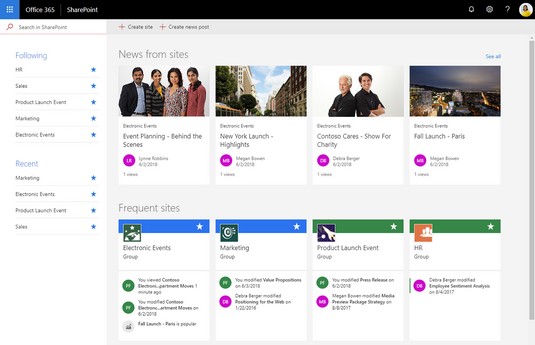
SharePointOnlineのホームページ。
SharePoint Onlineホームページにアクセスするには、次の手順に従います。
ログインし、Office 365の。
アプリランチャー(左上隅にあるワッフルのようなアイコン)をクリックします。
タイルのリストから[SharePoint]をクリックします。
SharePointで共有するものに注意してください!
SharePointサイトとそのコンテンツは、外部共有と呼ばれる機能を介して組織外のユーザーと共有できます。デフォルトでは、SharePointOnlineで外部共有が有効になっています。これは、[サイト]ページから作成されたすべてのサイトを外部ユーザーと共有できることを意味します。Office 365グローバル管理者は、SharePoint Online環境全体でこの機能をグローバルに無効にしたり、個々のサイトコレクションを有効/無効にしたりできます。
外部共有は、組織内でOffice 365ライセンスを持っていない(外部ユーザーと呼ばれる)一緒に作業しているユーザーと共同作業を行う場合に便利です。たとえば、マーケティングキャンペーンを実行していて、広告代理店と協力している場合、広告代理店の連絡先にSharePointのプロジェクトサイトへのアクセスを許可して、ドキュメントを共同作成できるようにすることができます。
外部共有もデータ漏えいの可能性があるため、共有する内容に注意してください。
Microsoft Office365製品スイートの1つであるSharePointOnlineでは、ドキュメントセットを使用すると、効率的にプロジェクトごとにドキュメントをグループ化し、管理できます。
SharePointでのタグ付けは、コンテンツの可視性と検索性を向上させるための重要な手法です。
Excelのソルバーが表示するエラーメッセージの意味を理解し、最適な解決策を見つける方法について詳しく解説します。
Excelの[GRG非線形]タブには、GRG非線形解法を使用しているときにソルバーが機能する方法を管理するためのボタンとボックスがあります。オプションを利用し、最適な解決策を得るためのステップを解説します。
SharePointをPower BIと統合する方法と、レポートをSharePointサイトに接続する方法をLuckyTemplates.comから学びます。
個人やグループがコミュニケーション、コラボレーション、共有、接続できるSharePointソーシャルネットワーキングツールの使用方法を学びます。
SharePoint列のデータ入力を検証する方法を学び、データの整合性を確保するための実践的なソリューションを提供します。
Smartsheet は、プロジェクトの管理、ワークフローの構築、チームとの共同作業を可能にする動的な作業プラットフォームです。
SharePoint は、さまざまなワークフロー アプリケーション、「リスト」データベース、その他の Web コンポーネント、およびビジネス グループの共同作業を制御するためのセキュリティ機能を使用する Web ベースのコラボレーション システムです。
Van Nien Calendar は、携帯電話でカレンダーを表示するアプリケーションです。携帯電話で太陰太陽の日付をすぐに確認できるため、重要な仕事を計画することができます。

![Excelの[ソルバーオプション]ダイアログボックスで[GRG非線形]タブを使用する方法 Excelの[ソルバーオプション]ダイアログボックスで[GRG非線形]タブを使用する方法](https://luckytemplates.com/resources2/images/68824-content-1.jpg)





